UG10.0如何建模雪佛兰车标?
1、如下图所示,
打开UG10.0软件,
新建一个空白的模型文件,
然后另存为“雪佛兰车标”。

2、如下图所示,
1、点击工具栏中的拉伸图标,
2、点击基准坐标系中的XY平面。
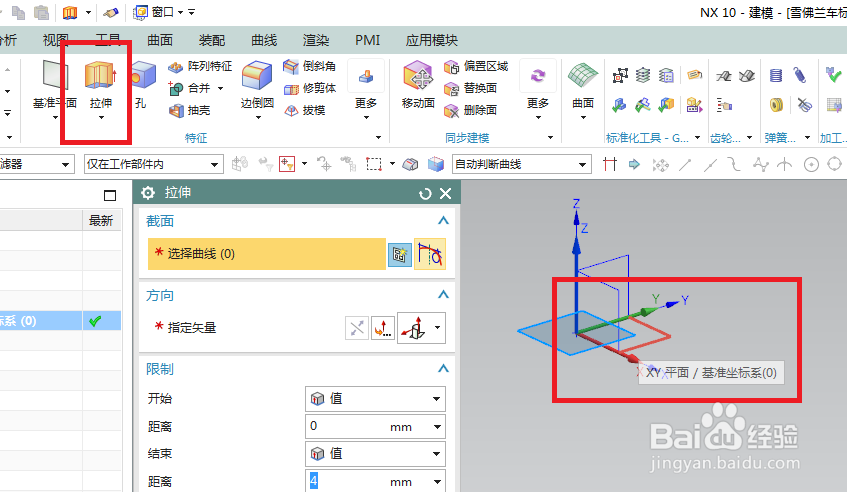
3、如下图所示,
进入草图,
激活矩形命令,画一个矩形,
双击修改矩形尺寸:100x100、50、50

4、如下图所示,
激活轮廓命令,画一个封闭的四边形,
添加几何约束,形成一个平行四边形,
激活快速尺寸命令,标注尺寸,确定最后的形状。

5、如下图所示,
再修改一下尺寸,确定一下形状,
然后激活快速修剪命令,将重合的部分线段修剪掉,
点击完成,退出草图。

6、如下图所示,
回到拉伸对话框,
设置距离:从0开始,16结束,
点击确定。
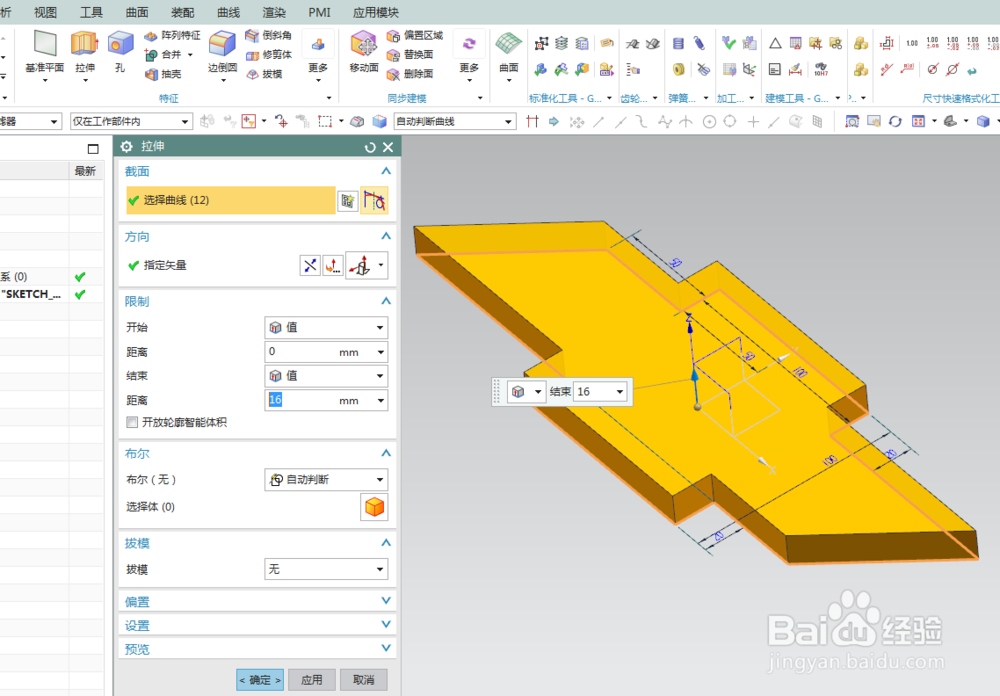
7、如下图所示,
点击工具栏中的倒斜角命令,
然后点击实体中的边线,
设置偏置横截面为“非对称”,
距离1为16,
距离2为8,
点击确定
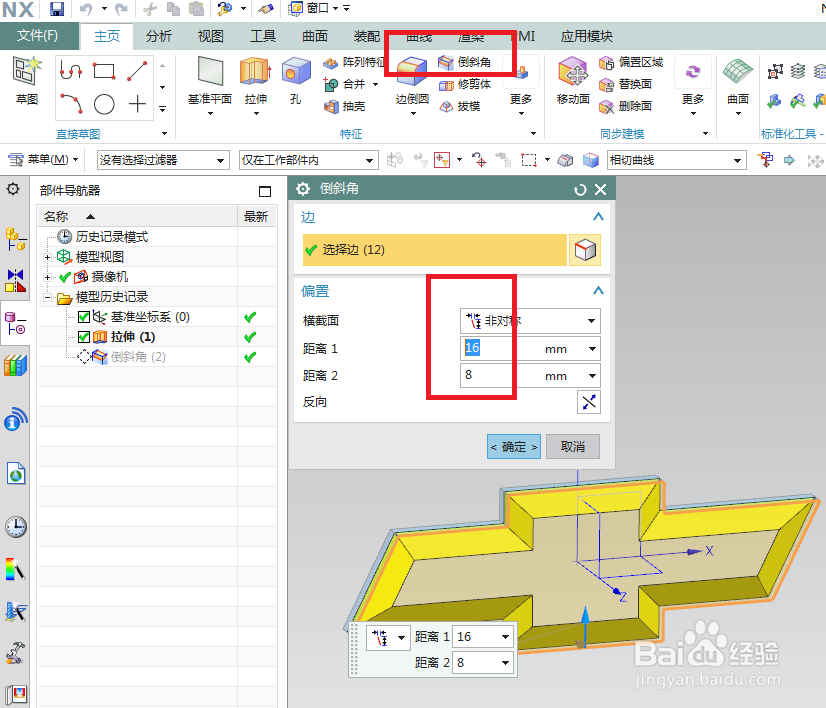
8、如下图所示,
选中拉伸特征,
指定特征颜色,
选定颜色,
点击确定。
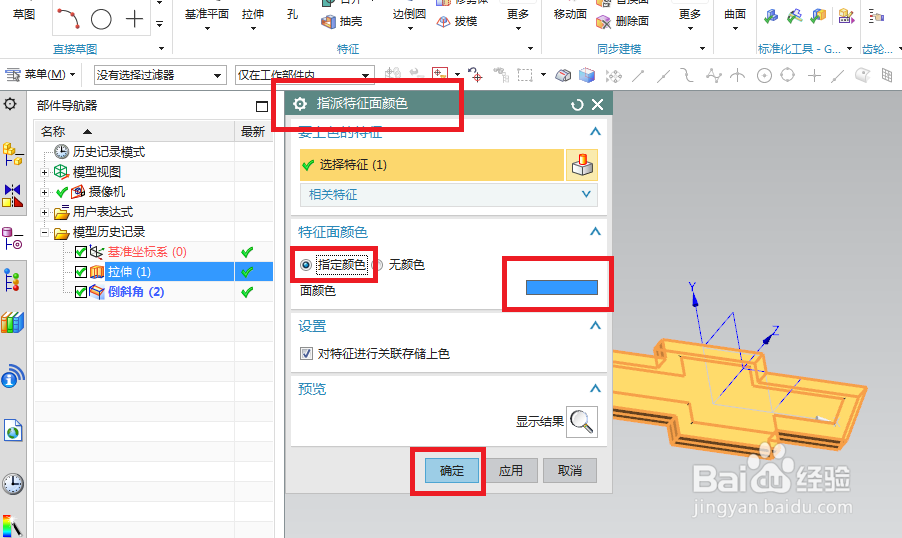
9、如下图所示,
选中倒斜角特征,
指派特征颜色,
指定颜色,
点击确定。

10、如下图所示,
选中实体的上平面,
点击“编辑对象显示”,
指定颜色为黄色,
点击确定。

11、如下图所示,
隐藏基准坐标系,
将显示改成着色。
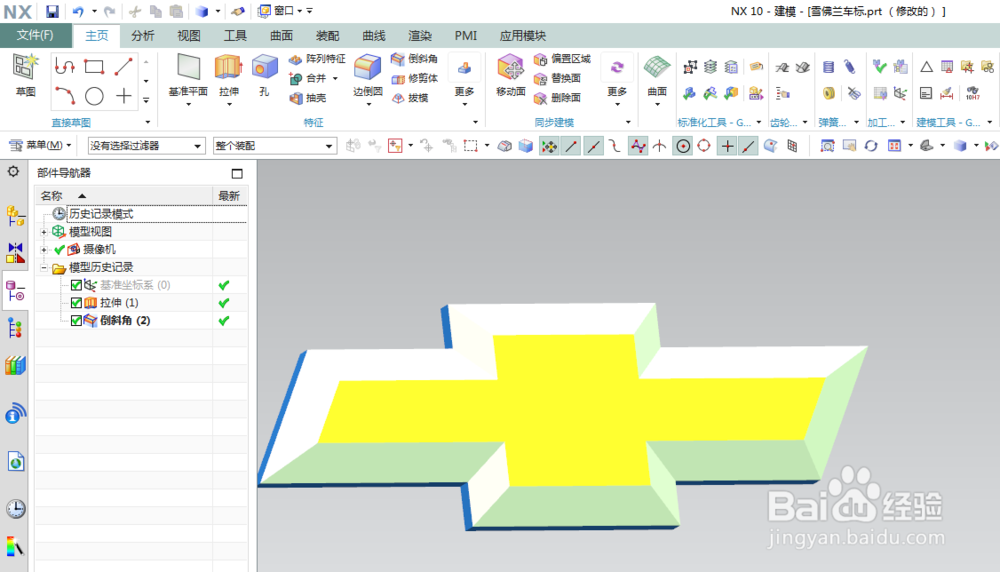
声明:本网站引用、摘录或转载内容仅供网站访问者交流或参考,不代表本站立场,如存在版权或非法内容,请联系站长删除,联系邮箱:site.kefu@qq.com。
阅读量:167
阅读量:174
阅读量:110
阅读量:28
阅读量:150